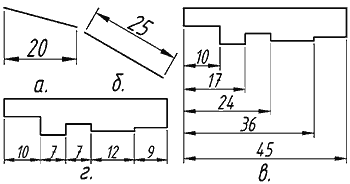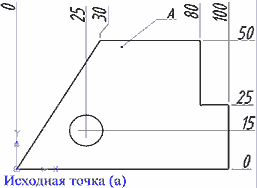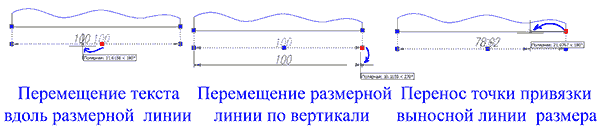- •1. Краткое введение и описание элементов программы
- •2.1 Системы координат
- •2.2 Объектные привязки
- •2.3 Полярное отслеживание
- •2.4 Отслеживание объектных привязок
- •2.5 Другие методы (Шаг, Сетка, Орто)
- •3. Слои и работа с ними
- •3.1 Работа со слоями
- •4. Инструмент «Свойства»
- •5. Основные типы графических объектов AutoCad
- •5.1 Отрезок
- •5.2 Прямая
- •5.3 Мультилиния
- •5.4 Полилиния
- •5.5 Окружности и дуги
- •5.6 Эллипсы и эллиптические дуги
- •5.7 Сплайн
- •5.8 Точка
- •5.9 Однострочный текст
- •5.10 Другие объекты (Многоугольник, Прямоугольник, Кольцо)
- •6. Подробнее про диалог пользователя и программы
- •7. Выбор объектов в AutoCad
- •7.1 Методы выбора графических объектов
- •7.2 Инструмент «Быстрый выбор»
- •8. Основные операции редактирования
- •8.1 Копирование/ Вставка/ Удаление
- •8.2 Массив
- •8.3 Перемещение
- •8.4 Поворот
- •8.5 Масштабирование
- •8.6 Зеркало
- •8.7 Подобие
- •8.8 Фаска
- •8.9 Сопряжение
- •8.10 Редактирование «Ручками»
- •8.11 Другие команды (Разорвать, Растянуть, Увеличить)
- •9. Более сложные объекты
- •9.1 Штриховка
- •9.2 Многострочный текст
- •9.3 Размеры
- •9.4 Блоки
- •9.5 Операция «Разбиение»
- •9.6 Редактирование текста
- •10. Инструмент «Очистка»
- •11. Подготовка и выпуск чертежей
- •11.1 Идеология создания чертежей в AutoCad с применением видовых экранов
- •11.2 Пространство модели и листа
- •11.3 Видовые экраны
- •11.4 Ассоциативные размеры
- •11.5 Вывод на печать
- •12. Работа с ole-объектами в AutoCad
- •12.1 Технология внедрения объектов (ole)
- •12.2 Специфика работы с ole-объектами в AutoCad
- •12.3 Вставка растровых изображений
- •13. Настройки
- •13.1 Настройка текстового стиля
- •13.2 Настройка размерного стиля
- •13.3 Создание и редактирование шаблонов чертежа
- •13.4 Настройка интерфейса
9.3 Размеры
Размерыявляются интеллектуальными сложными объектами. Существуют следующие разновидности размеров:
Линейные
Радиальные
Угловые
Другие типы (выноски, допуски, ординатные размеры и т. д.)
|
К разновидности линейныхразмеров относятся собственно линейные размеры (показывающие длину по горизонтали или вертикали) и параллельные (показывающие абсолютную длину объекта) — см. рис. 9.9 а, б. Также на базе линейных размеров строятся размерные цепи и размеры с общей базой — рис. 9.9 в, г. |
|
К разновидности радиальныхразмеров относятся радиусы и диаметры. Они проставляются на окружности и дуги. Имеется возможность ставить маркеры центра.Угловыеразмеры ставятся на пару прямых, отрезков или полилиний.Ординатныеразмеры — это координата X или Y данной точки относительно базы. В качестве базы используется пользовательская система координат (ПСК). Ординатные размеры проставляются на выносках, если в этом есть необходимость (размер «30» на рисунке 9.10).
|
Выноскапредставляет собой многострочный текст, прикрепленный к выносной линии с стрелкой на конце (рис. 9.10). |
|
Допускиприменяются для обозначения допусков формы и расположения элементов детали. Эти размеры проставляются по стандарту ANSI или ISO и поэтому в данной работе не рассматриваются. Существуют несколько способов нанесения размеров. Эти способы зависят от того, каким образом Вы оформляете чертеж. Подробнее об оформлении чертежей рассказано вглаве 11, поэтому ограничимся лишь перечислением этих способов:
Размеры наносятся в пространстве модели. Пространство листа при создании чертежа не используется.
Размеры наносятся в пространстве модели, но при создании чертежа используется пространство листа.
Чертеж оформляется в пространстве листа (используется технология видовых экранов, описанная в главе 11).
Редактирование размеров производится несколькими путями:
Редактирование размерного текста осуществляется с помощью команды «Редактировать текст» (иконка
 на панели
«Текст»). В размерах применяется
многострочный текст, поэтому открывается
окно редактирования, изображенное
на рис. 9.7. Обратите внимание, что
AutoCAD помещает вместо конкретного
числового значения сочетание символов
«<>», что означает «измеренное число».
на панели
«Текст»). В размерах применяется
многострочный текст, поэтому открывается
окно редактирования, изображенное
на рис. 9.7. Обратите внимание, что
AutoCAD помещает вместо конкретного
числового значения сочетание символов
«<>», что означает «измеренное число».Редактирование взаимного положения размеров и их отдельных элементов производится при помощи редактирования «ручками». Применение этого действия к разным характерным точкам размеров вызывает различные действия (см. рис. 9.11).
|
|
|
Рисунок 9.11 |
Редактирование отдельных элементов, из которых состоит размер (стрелки, текст, выносные и размерные линии и т. п.) производится при помощи инструмента «Свойства» (см. гл. 4).
9.4 Блоки
Блоком называется объединение графических объектов. Блоки применяются для вставки фрагментов из других чертежей «в одно нажатие». В блоки можно включить любое число объектов, в том числе и другие блоки. Основными характеристиками блока являются:
Имя блока
Характерная точка (точка вставки)
Имена (описания) блоков являются уникальными и не должны дублироваться в разных чертежах. Приведем пример: в чертеже 1 создан блок с именем «Block1». В чертеже 2 имеется блок с таким же именем, но с другим содержанием. При этом если в чертеже 1 скопировать в буфер обмена «Block1», и вставить его в чертеже 2, то произойдет конфликт и вставится блок с другим содержанием.
|
Создать блок в текущем чертеже можно двумя способами:
Используя специальный диалог (рис. 9.12):
|
|
Обратите внимание на то, что при использовании буфера обмена имя блока назначается автоматически. При использовании диалога «Описание блока» имя задается вручную. Использование команд «Копировать/ Вставить» также приводит к накоплению описаний блоков. При этом эти описания пусты, т. к. блоки в чертеже не создаются (если только не используется команда «Вставить как блок»). Аналогичный процесс происходит при удалении из чертежа ранее вставленного блока. Несмотря на то, что сам блок уже удален, в чертеже остается его описание. Накопление в чертеже описаний пустых блоков приводит к замедлению работы и увеличению размера чертежа. Удаление пустых описаний блоков производится в полуавтоматическом порядке использованием команды «Очистка» (см. гл. 10) При конвертации выделенных объектов в блок исчезает возможность редактировать их взаимное расположение и свойства. Также исчезают «ручки», однако их можно включить, отметив в настройках соответствующую опцию («Сервис -> Настройка -> Выбор -> Ручки внутри блоков»).